エクセルで作成するデータは、数値の正確さだけでなく、見やすさにも配慮しましょう。例えば、割り算の結果の小数点以下の桁数が長くなってしまう場合など、有効な桁数に表示を調整しておいたほうが、ひと目でわかりやすい表に仕上がります。
小数点以下の桁数を増減する
「0.5」を「0.500」、「0.333」を「0.3」と表示
割り算の結果などをセルに表示する場合、割り切れずに小数点以下の桁数が長くなってしまうことがあります。すべての桁を表示する必要がないのであれば、データとして有効な桁数に表示を調整しておいたほうが、ひと目でわかりやすい表に仕上がります。
小数点以下の表示桁数を減らす
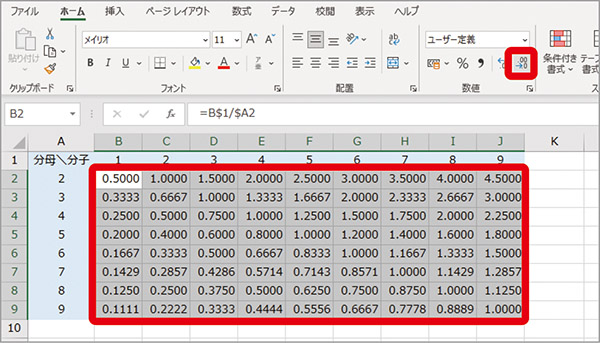
小数点以下の表示桁数を減らしたいセルまたはセル範囲を選択し、「ホーム」タブの「小数点以下の表示桁数を減らす」ボタンをクリックする。
小数点以下の表示桁数を増やす
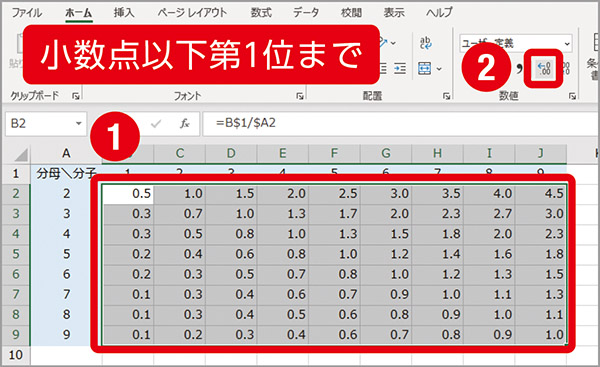
小数点以下の表示桁数を増やしたいセル囲を選択し(❶)、「ホーム」タブの「小数点以下の表示桁数を増やす」ボタンをクリックする(❷)。
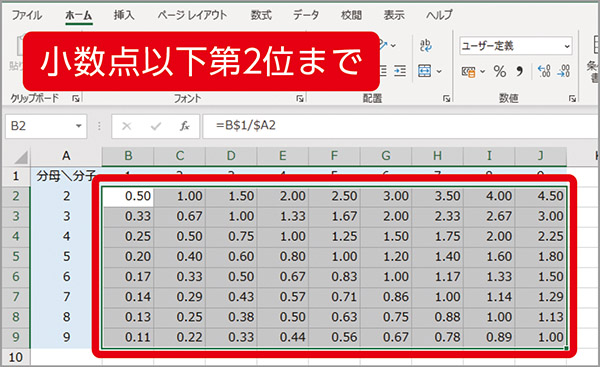
「小数点以下の表示桁数を増やす」ボタンを1回クリックするごとに1桁ずつ表示が増えるので、必要な回数をクリックする。
値は四捨五入される
表示されている桁数よりも下位に小数が続いている場合は、非表示の位が四捨五入された表示になりますが、セルの値そのものは元のままで変更されません。
※この記事は『エクセルが2週間で身につく(楽)上達講座』(マキノ出版)に掲載されています。

